win7用户在安装驱动的时候遇到要数字签名的提示,导致无法正常安装驱动,那么怎么永久禁用驱动数字签名呢?你先打开运行窗口,通过gpedit.msc指令打开本地组策略编辑器窗口,然后进入用户配置,最后找到驱动程序安装,接着点击设备驱动的代码签名,在打开窗口中选择忽略,这样就能禁用驱动数字签名了。
win7永久禁用驱动数字签名方法介绍:
1、点击左下角微软图标,在搜索框里输入运行。点击打开运行。
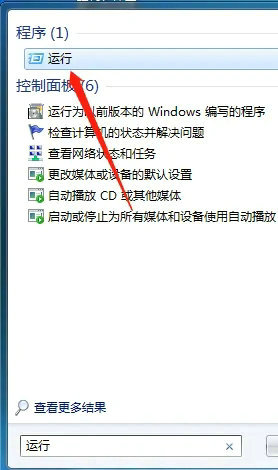
2、在运行界面输入gpedit.msc,点击确定。
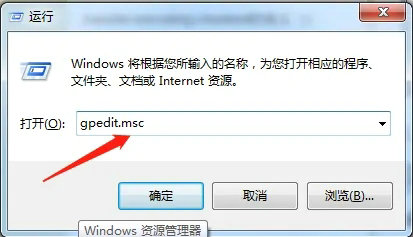
3、在打开的本地组策略编辑器窗口,我们找到并点击:用户配置 - 管理模板 - 系统 - 驱动程序安装。
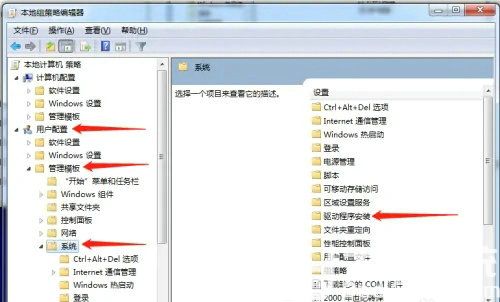
4、找到:设备驱动的代码签名,并左键双击:设备驱动的代码签名。
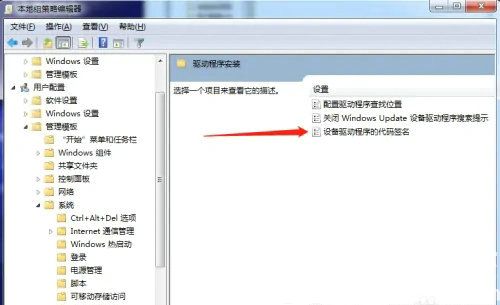
5、在打开的设备驱动的代码签名窗口,我们选择:已启用,在选项的下拉框中,有:警告、阻止、忽略供选择。
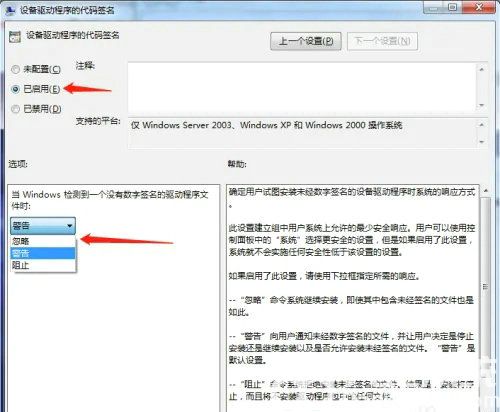
警告:向用户通知未经数字签名的文件,并让用户决定是停止安装还是继续安装以及是否允许安装未经数字签名的文件。
阻止:命令系统拒绝安装未经数字签名的文件。
忽略:命令系统继续安装(包括安装未经数字签名的文件)。
如果我们要安装未经数字签名的驱动文件,可选择:忽略,再点击:确定。
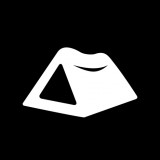
大小:3.3M

大小:
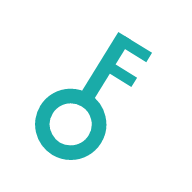
大小:2.6M

大小:130.52M

大小:24.2M